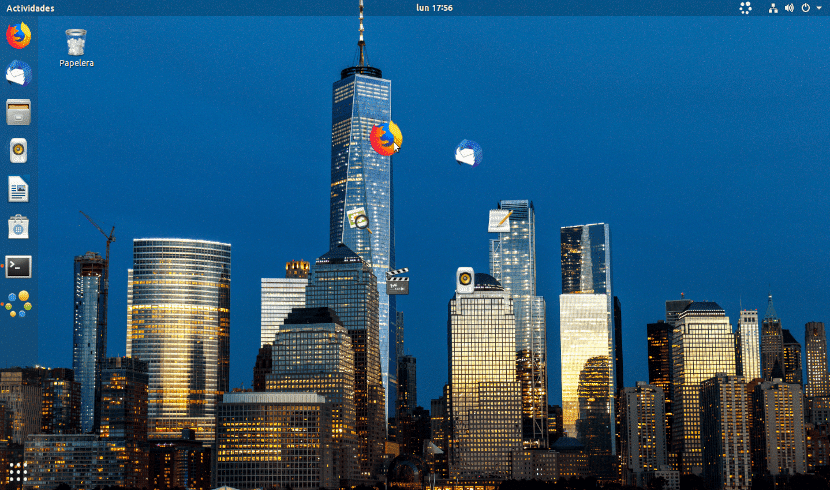Im nächsten Artikel werden wir uns Gnome-Pie ansehen. Das ist ein raffinierter und leistungsstarker App-Launcher für Gnu / Linux, das die Programme in Form von kreisförmigen Datenträgern oder Kuchen darstellt. Die Programme umgeben einen zentralen Kreis. Diese einzelnen Anwendungen werden als Slices bezeichnet.
Das Programm verleiht dem Desktop eine zusätzliche visuelle Anziehungskraft, ist es aber auch sehr produktiv und schnell. Es ermöglicht uns das Starten von Anwendungen, kann jedoch auch zum Ausführen von Aktionen wie Schließen oder Maximieren eines Fensters verwendet werden.
Allgemeine Eigenschaften von Gnome Pie
- Startmenü. Die Darstellung der Programme ist sehr visuell und sehr nützlich. GNOME-Pie hat Tastaturkürzel spezifisch für die verschiedenen Kategorien. Beim Start wird der Kategoriename in der Mitte angezeigt, umgeben von den Programmen in dieser Kategorie. Das Menü kann durch Klicken oder Navigieren und Eingeben über die Tastatur gestartet werden. Die Symbole werden mit einer schönen Überblendungsaktion angezeigt und ausgeblendet.
- Kategorien. Die standardmäßig im Menü enthaltenen Kategorien sind für die meisten Benutzer mehr als ausreichend. Jede Kategorie von Programmen und Aktionen verfügt über eine Tastaturkombination anderer Partner für den Start.
- Es zeigt uns alle Programme, die in unserem System geöffnet sind. Mit diesem Programm werden wir finden eine Alternative zu Alt + Tab.
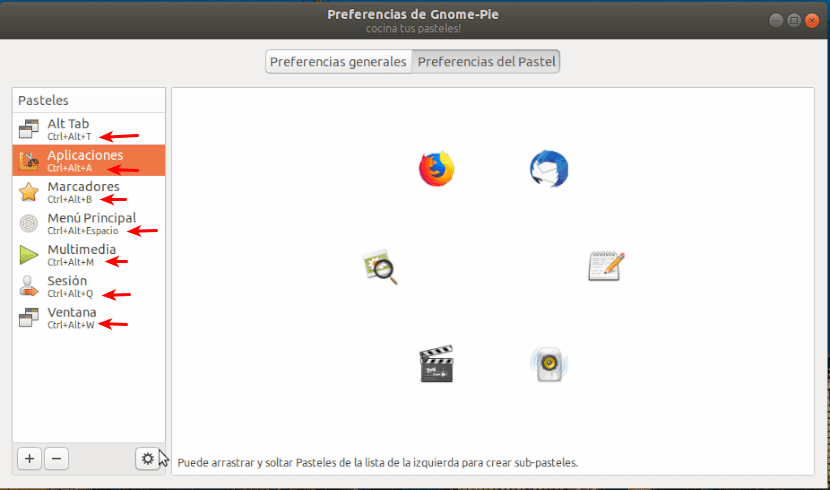
- Anwendungen. Diese Kategorie enthält alle wichtigen Anwendungen. Dies sind der Webbrowser, der E-Mail-Reader, der Texteditor, der Videoplayer, der Musikplayer und der Fotobetrachter.
- Marker. Hier finden wir die Hauptbenutzerverzeichnisse wie Downloads, Videos, Dokumente usw. und montierte Geräte. Grundsätzlich sehen Sie alles, was Sie sehen, im linken Bereich Ihres Dateimanagers.
- Hauptmenü. Enthält die Programme und Kategorien, die im Standardstartmenü Ihres Systems angezeigt werden. Kategorien wie Bildung, Zubehör, Entwicklung usw. sind verfügbar, ebenso wie Anwendungen wie der Webbrowser und der Texteditor.
- Multimedia. Bietet die Steuerelemente für den Standard-Mediaplayer im System.
- Session. Es wird uns Benutzern erlauben Herunterfahren, Neustart oder Abmelden.
- Fenster. Zeigt die Operationen, die auf die Fenster angewendet werden sollend.h. maximieren, minimieren, wiederherstellen, skalieren und schließen.
- Wir werden fähig sein Fügen Sie weitere Slices per Drag & Drop hinzu.
Konfigurationsoptionen für Gnome-Pie
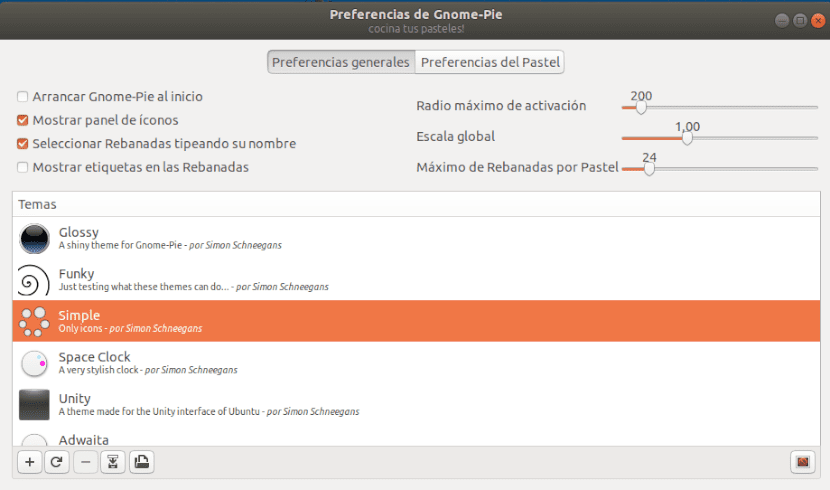
Für jede Kategorie GNOME-Pie bietet Konfigurationsoptionen Das sind fast alles, was der Benutzer braucht. Dadurch können wir die Tastenkombination, die Anordnung der Kreise, das Menü in der Mitte des Bildschirms und einige weitere Optionen ändern.
Allgemeine Konfigurationsoptionen. Das Allgemeine Einstellungen bereitgestellt sollte für die meisten Benutzer geeignet sein. Sie können die Größe der Kreise ändern, GNOME-Pie beim Anmelden starten lassen und sogar das Thema ändern.
Themen. Die von GNOME-Pie bereitgestellten Themen sind aller Art. Wir werden fähig sein Finden Sie passende Themen für einige Gnu / Linux-Desktop-Themen wie Adwaita und Numix.
Installation unter Ubuntu
Obwohl es sich noch in der Entwicklung befindet, ist GNOME-Pie für verfügbar Einfache Installation auf Debian-Betriebssystemen und deren Derivaten wie Ubuntu, Linux Mint, usw. Um auf diesen Systemen zu installieren, öffnen Sie einfach ein Terminal (Strg + Alt + T) und fügen Sie die erforderliche PPA hinzu:

sudo add-apt-repository ppa:simonschneegans/testing
Als nächstes und nach dem Aktualisieren der in den Repositorys verfügbaren Software können wir Schreiben Sie im selben Terminal den Befehl für die Installation:

sudo apt install gnome-pie
Wenn die Installation abgeschlossen ist, können Sie Finden Sie den in Ubuntu installierten Launcher.

Verwenden

Die Verwendung von GNOME-Pie ist sehr einfach. Wir werden nicht mehr als haben Starten Sie das Programm nach der Installation und das Symbol wird in der Taskleiste angezeigt.
Um es während der Anmeldung automatisch zu starten, müssen Sie nur die Option in den allgemeinen GNOME-Pie-Einstellungen aktivieren.
GNOME-Pie ist Ein ausgezeichneter Menü-Launcher mit einem schönen Aussehen und der gleichzeitig völlig funktioniertl. Es ist eine Option für diejenigen, die etwas mehr von ihrem Launcher wollen. Es kann Weitere Informationen zu diesem Launcher finden Sie in der Projektwebsite.